Заощаджує час програмне та апаратне забезпечення, що допомагає 200 мільйонам користувачів щороку. Посібник із порадами, новинами та підказками щодо покращення технічного життя.
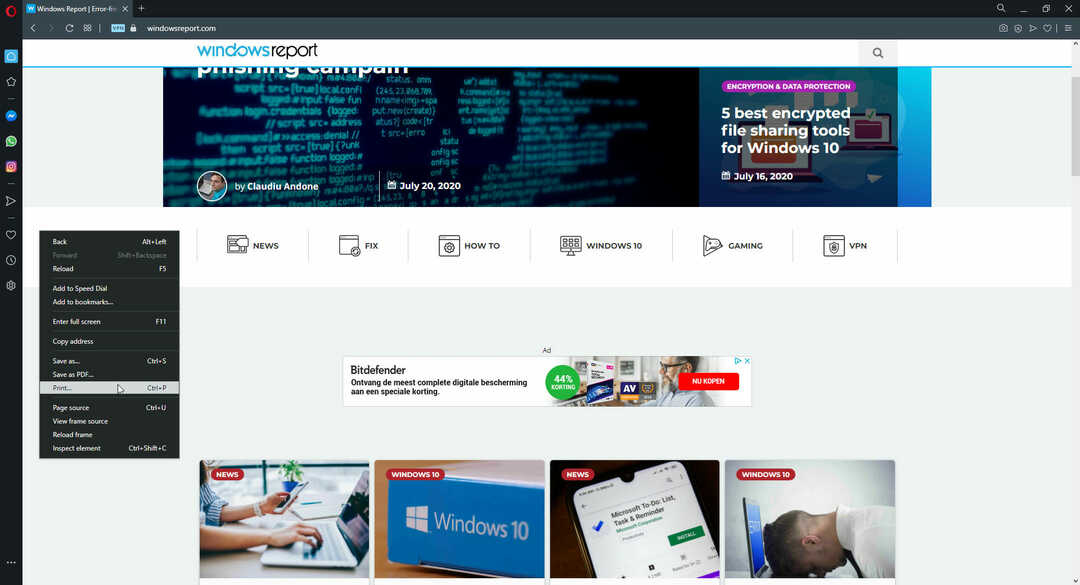
Опера є одним з найкращих браузерів, якими ви можете користуватися, якщо вам часто потрібно друкувати текст або цілі веб-сторінки під час серфінгу в Інтернеті.
Браузер має чудові швидкості завантаження веб-сторінок завдяки блокувальникам реклами та трекера, які блокують непотрібні сценарії. Таким чином, ви можете швидко отримати доступ до потрібного вам вмісту.
Для подальшого вдосконалення вашого досвіду друку в Opera ви також можете встановити спеціальний аддон для друку що пропонує вам додаткові параметри друку. Завдяки цьому аддону ви можете друкувати веб-сторінки одним клацанням миші.
Існує набагато більше аддонів для друку, сумісних з вашим браузером Opera. Деякі дозволяють друкувати звичайним текстом, друкувати у форматі PDF або друкувати лише зображення. Не соромтеся вивчити колекцію друкованих додатків Opera.
Якщо ви не хочете встановлювати будь-які додатки, ви можете просто встановити власний ярлик клавіатури для друку без попереднього перегляду.

Опера
Відмінний веб-браузер, який пропонує безліч корисних інструментів, зокрема можливість зберігати та друкувати ваші веб-сторінки.
Браузер UR

Багато користувачів не знайомі з Браузер UR. Це браузер Chromium, який має дизайн інтерфейсу, подібний до Chrome.
З точки зору друку, UR є хорошим вибором, оскільки користувачі можуть додавати всі розширення для друку Chrome до браузера.
Наприклад, користувачі можуть додати розширення Print Friendly & PDF до UR, що дозволяє користувачам видаляти зайвий текст, зображення та інший вміст зі сторінок перед друком.
Користувачі UR можуть також видаляти зображення та колонтитули зі сторінок, регулювати поля, вибирати альтернативні розміри паперу та налаштовувати масштаб за допомогою вбудованих параметрів друку UR.
Браузер UR
Фантастичний веб-браузер, який ставить конфіденційність понад усе, а також має можливість зберігати та друкувати ваші веб-сторінки.
Microsoft Edge
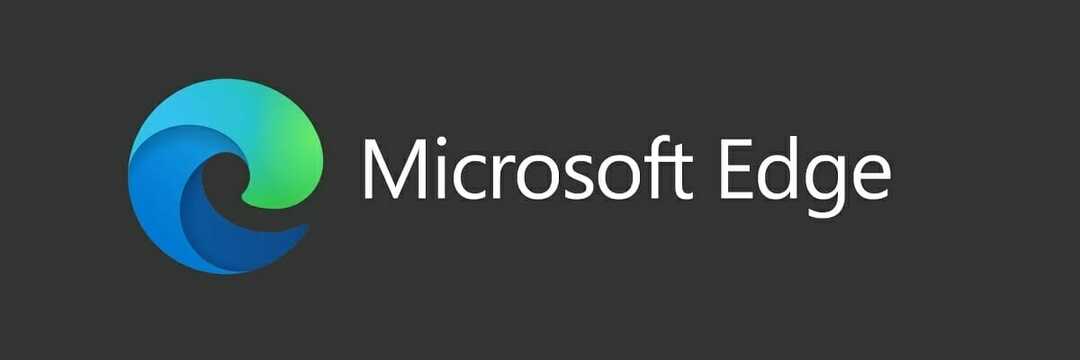
Microsoft Edge - це браузер Windows 10 та програмне забезпечення PDF за замовчуванням. Edge - один з найкращих браузерів для друку, оскільки він включає вбудований варіант друку без метушні що видаляє зайві елементи сторінки для економії чорнил.
Крім того, користувачі Edge можуть видаляти колонтитули зі сторінок перед друком.
Однак одна з найкращих речей у Edge - це її Додайте нотатки опція, яка дозволяє користувачам додавати нотатки до веб-сторінок та виділяти на них текст без зайвих додатків.
Тоді користувачі можуть надрукувати анотовані веб-сторінки за допомогою Edge. Користувачі також можуть відкривати та друкувати PDF-файли за допомогою Edge, що є бонусом.
Зауважте, що Edge на даний момент переглядає браузер із EdgeHTML на механізм Chromium. Користувачі вже можуть спробувати бета-версії Chromium Edge.
Остаточна стабільна версія буде сумісна з розширеннями Chrome. Тому користувачі можуть також додати розширення для друку Chrome до Chromium Edge, щоб розширити параметри друку в браузері.
⇒ Завантажте Chromium Edge
Вівальді
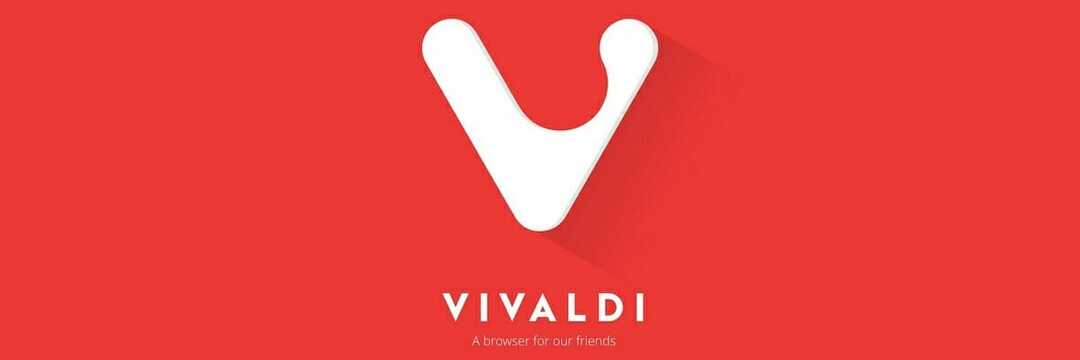
Запустіть сканування системи, щоб виявити потенційні помилки

Завантажте Restoro
Інструмент для ремонту ПК

Клацніть Почніть сканування знайти проблеми з Windows.

Клацніть Відремонтувати все виправити проблеми із запатентованими технологіями.
Запустіть сканування ПК за допомогою інструменту відновлення, щоб знайти помилки, що спричиняють проблеми із безпекою та уповільнення роботи. Після завершення сканування процес відновлення замінить пошкоджені файли новими файлами та компонентами Windows.
Вівальді містить безліч опцій та інструментів для перегляду та друку. Це чудовий браузер для друку, оскільки користувачі можуть налаштувати відображення сторінок за допомогою параметрів дії сторінки.
Наприклад, користувачі можуть вибрати Фільтр чорно-білий для перетворення сторінок у чорно-білі, що може заощадити користувачам багато кольорового чорнила. Користувачі Vivaldi можуть вибрати, щоб видалити зображення зі сторінок, що заощаджує ще більше чорнил.
Крім того, Vivaldi включає утиліту скріншоту, за допомогою якої користувачі можуть фіксувати менший вибір веб-сторінки на зображенні. Тоді користувачі можуть надрукувати ці скріншоти замість цілих сторінок.
Vivaldi - це ще один браузер Chromium, який використовує параметри друку, подібні до Chrome та UR, щодо розміру паперу, розмітки та полів. Він включає однакові налаштування для видалення колонтитулів та фонових зображень.
Крім того, користувачі можуть вибрати параметр спрощення сторінки, який знімає сторінки для друку. Однак цього недостатньо, користувачі можуть також скористатися величезним сховищем розширень Chrome, щоб додати до Vivaldi кілька чудових розширень для друку.
⇒ Завантажте Vivaldi
Mozilla Firefox

Mozilla Firefox - ще один із тих браузерів, які включають Спростіть варіант сторінки для друку, який забирає зайвий вміст сторінки, щоб заощадити чорнило.
Користувачі також можуть регулювати поля, колонтитули та фони сторінок у вікні налаштування сторінки Firefox. Цей браузер не містить жодної вбудованої опції для видалення зображень зі сторінок.
З іншого боку, користувачі Firefox все ще можуть це зробити, додавши до браузера надбудову Textise. Це розширення перетворює сторінки в текстовий режим, що ідеально підходить для друку.
Firefox також включає власну утиліту знімка екрана. Зробивши знімок екрана у Fox, користувачі можуть додати виділення або текст до зображень веб-сторінок, перш ніж зберігати та друкувати їх.
Таким чином, цей браузер включає додаткові параметри анотацій, майже однакові з Edge.
⇒ Завантажте Mozilla Firefox
Гугл хром
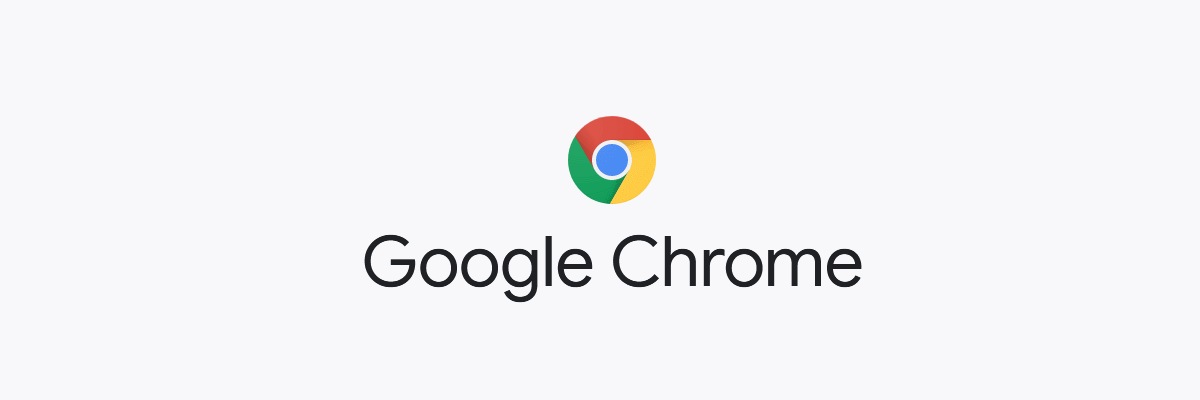
Google Chrome - один з найкращих браузерів для друку, перш за все завдяки своєму величезному сховищу розширень для друку та налаштування відображення сторінок.
PrintWhatYouLike та Print Friendly & PDF - це два доповнення, які компенсують відсутність у Chrome вбудованої опції друку, яка не потребує безладу.
Користувачі також можуть налаштувати відображення сторінок, щоб зберегти чорнило за допомогою розширення Text Mode для Chrome.
Окрім своїх розширень, Chrome також містить кілька зручних варіантів друку. Користувачі можуть вибрати a Двосторонній налаштування друку на обох сторонах паперу, а також налаштування масштабу сторінок із попереднього перегляду друку Chrome.
Google Chrome надає два налаштування якості друку DPI, а користувачі також можуть видаляти колонтитули та зображення зі сторінок перед друком.
⇒ Завантажте Google Chrome
Це браузери, які дозволяють видаляти та коментувати сторінки для друку з їх вбудованими налаштуваннями та додатковими розширеннями, щоб заощадити як чорнило, так і папір.
Виберіть або протестуйте друк веб-сторінок на всіх, оскільки вони безкоштовні.
© Copyright Windows Report 2021. Не пов'язано з Microsoft


